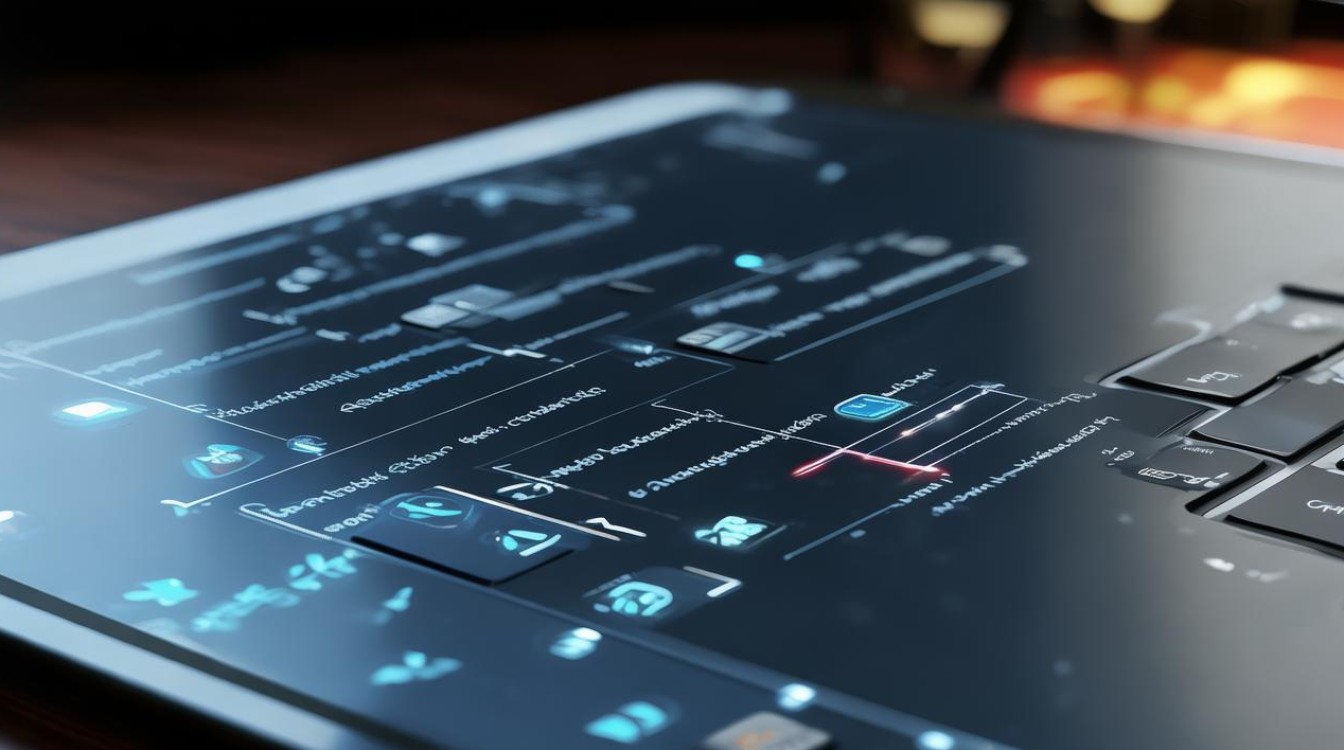硬盘安装xp系统
shiwaishuzidu 2025年4月10日 13:56:30 系统 20
# 硬盘安装 XP 系统简答,用带有 XP 系统镜像的 U 盘启动电脑,进入 PE 系统后,使用分区工具对硬盘进行分区等操作,再运行虚拟光驱加载镜像文件,按提示安装即可。
-
准备工作

- 下载系统镜像:从可靠的网站下载Windows XP的ISO镜像文件,注意要根据电脑的硬件配置选择合适的版本,如家庭版、专业版等。
- 准备存储空间:确保电脑硬盘有足够的可用空间来存放解压后的系统文件,建议至少预留10GB以上的空间。
- 备份数据:由于安装过程中可能会对磁盘进行格式化等操作,为避免数据丢失,需要提前备份好重要数据,如文档、照片、视频等。
-
设置BIOS
- 进入BIOS界面:重启电脑,在开机时按下相应的按键进入BIOS设置界面,不同品牌和型号的电脑进入BIOS的按键可能不同,常见的有Del、F2、F10等,可在开机时留意屏幕提示。
- 调整启动顺序:在BIOS中找到“Boot”或“Advanced BIOS Features”等选项,将硬盘设置为第一启动项,如果电脑安装了多个硬盘,要选择正确的硬盘作为启动盘。
-
解压系统文件
- 创建存放目录:在非系统盘(如D盘、E盘等)的根目录下创建一个用于存放XP系统文件的文件夹,例如命名为“XP_Install”。
- 解压镜像文件:使用解压软件,如WinRAR、7-Zip等,将下载好的XP系统ISO镜像文件解压到刚才创建的文件夹中。
-
安装系统

- 运行安装程序:找到解压后的文件夹中的“Setup.exe”文件,双击运行它。
- 接受许可协议:在弹出的安装向导窗口中,点击“下一步”,然后阅读并接受微软的软件许可协议,继续点击“下一步”。
- 选择安装类型:一般选择“全新安装”,如果是在原有系统的基础上升级则选择“升级”。
- 选择安装分区:选择要将XP系统安装到的分区,通常是C盘,如果C盘中已有旧的系统文件或其他数据,可以选择格式化该分区,但需谨慎操作,以免数据丢失。
- 开始安装:确认安装设置无误后,点击“下一步”开始安装系统,安装过程中可能需要多次重启电脑,按照屏幕提示进行操作即可。
-
安装驱动程序
- 安装主板驱动:系统安装完成后,首先需要安装主板芯片组驱动,这可以通过主板厂商提供的光盘或在其官方网站上下载最新的驱动程序来进行安装。
- 安装其他硬件驱动:接着依次安装显卡、声卡、网卡等其他硬件设备的驱动程序,以确保电脑的硬件设备能够正常工作,同样,这些驱动程序也可以从硬件厂商的官方网站上下载。
-
系统设置与更新
- 设置显示分辨率:右键点击桌面空白处,选择“属性”,在弹出的显示属性窗口中设置合适的屏幕分辨率和颜色质量。
- 更新系统补丁:连接网络后,打开系统自动更新功能,下载安装Windows XP的最新安全补丁和服务包,以增强系统的安全性和稳定性。
以下是关于硬盘安装XP系统的相关问答FAQs:

-
问:硬盘安装XP系统时,为什么不能把系统文件解压到系统盘? 答:如果把系统文件解压到系统盘,可能会覆盖原有的系统文件或导致磁盘空间不足,从而影响安装过程,在安装过程中可能会对系统盘进行格式化等操作,如果系统文件在系统盘中,会被删除,导致安装失败。
-
问:安装XP系统时,如何选择合适的分区格式? 答:XP系统要求安装在FAT32或NTFS格式的分区上,FAT32格式兼容性较好,但对于大文件的支持有限;NTFS格式则具有更好的安全性和稳定性,支持大容量文件和加密等功能,如果没有特殊需求,选择NTFS格式更为合适。